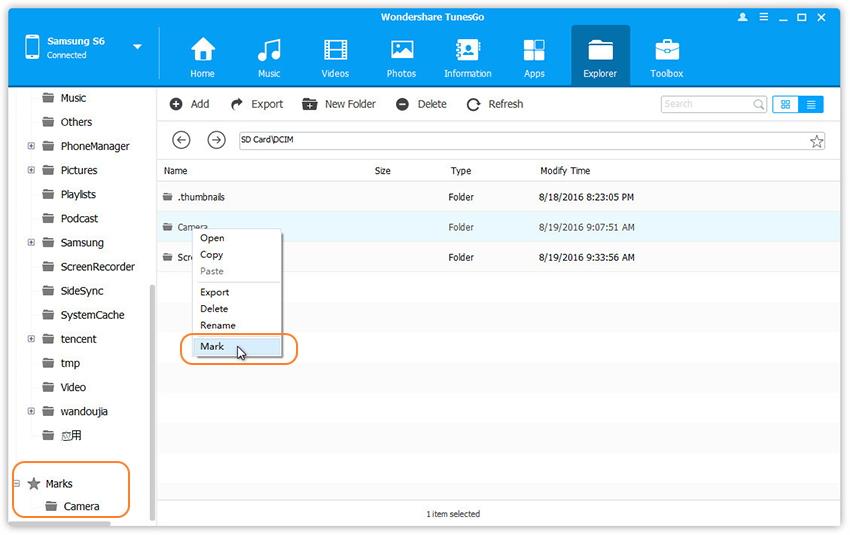Gestionar la Tarjeta SD
Wondershare TunesGo también funciona como un gran explorador de archivos Android, con el que puedes navegar por los archivos, encontrar tus descargas, gestionar el espacio de almacenamiento, mover las cosas y mucho más. Las transferencias de archivos entre un ordenador y los dispositivos Android son tan simples como conectar un cable USB e iniciar este Explorador de Android. Tienes acceso fácil a la tarjeta SD. Puedes ver y gestionar todas las carpetas y los archivos guardados en ellas.
- Cómo agregar archivos a la tarjeta SD
- Cómo exportar archivos y carpetas de la tarjeta SD a la PC
- Cómo eliminar archivos y carpetas de la tarjeta SD
- Marcas
Inicia Wondershare TunesGo y conecta tus dispositivos Android a la PC.
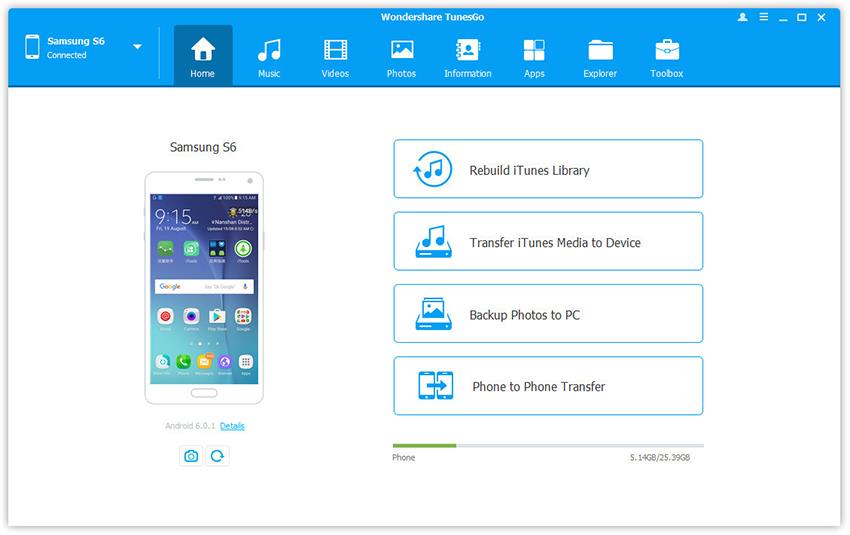
Haz clic en la pestaña Explorador, a continuación, selecciona tarjeta SD en la esquina izquierda. Si has insertado una tarjeta SD externa, será nombrada como tarjeta SD (2). La tarjeta SD interna se llamará tarjeta SD (1).
Agregar archivos a la tarjeta SD
Haz clic en Agregar para agregar archivos, incluyendo música, vídeos, fotos y archivos de documentos, en la tarjeta SD. Antes de añadir archivos, también puedes crear una nueva carpeta para guardarlos. Simplemente haz clic en Nueva carpeta y nombra la carpeta.
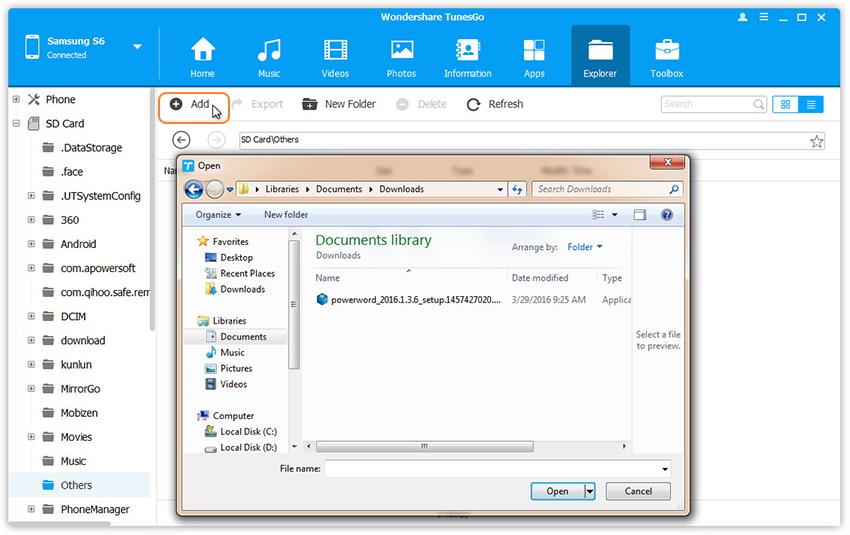
Exportar archivos y carpetas de la tarjeta SD a la PC
Selecciona los archivos y carpetas que deseas exportar, haz clic en Exportar. En la ventana emergente, del explorador de archivos de Windows, elige una ruta para guardar. A continuación, haz clic en Guardar para exportarlos al ordenador.
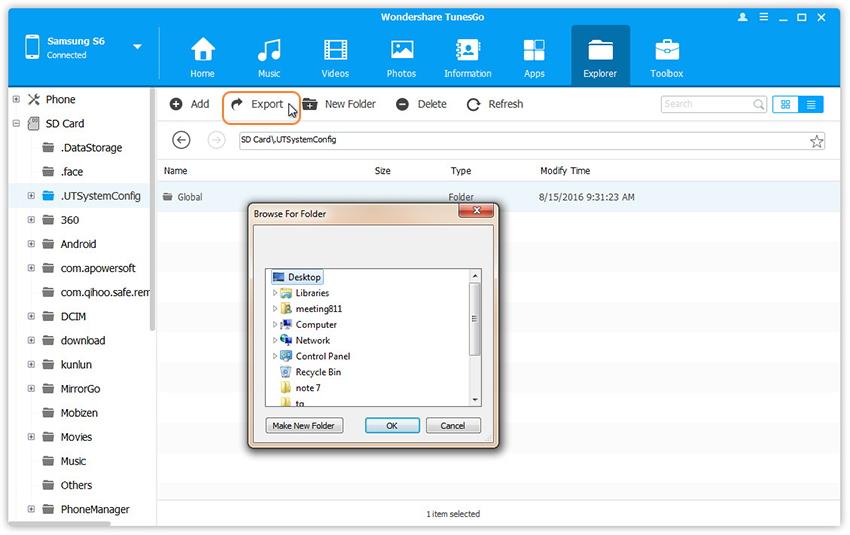
Eliminar archivos y carpetas de la tarjeta SD
Puedes elegir los archivos y carpetas deseados y hacer clic en Eliminar. En el cuadro de diálogo emergente, haz clic en Sí.
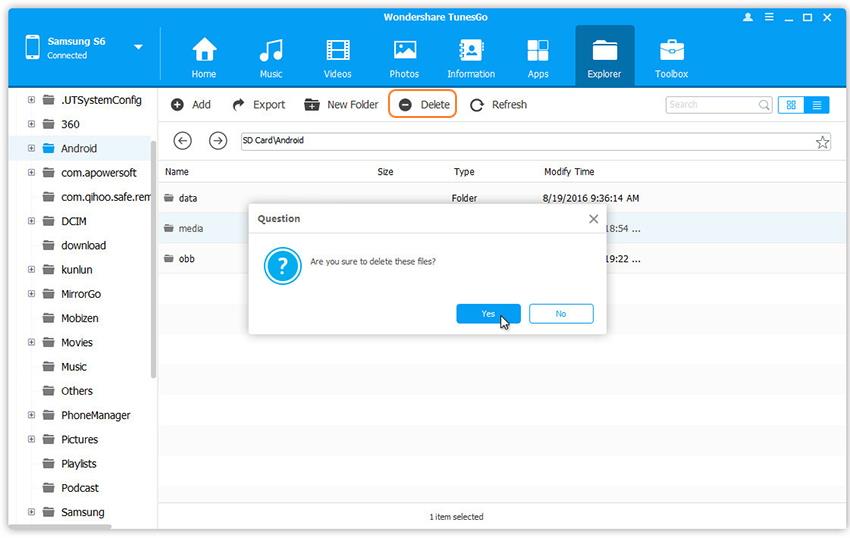
Marcas
TunesGo te permite marcar el archivo o carpeta que se guarda en una ruta profunda. La próxima vez que necesites buscar el archivo, simplemente pulsa la opción Marcas.